
Talaan ng mga Nilalaman:
- May -akda John Day [email protected].
- Public 2024-01-30 13:14.
- Huling binago 2025-01-23 15:13.



Mayroon bang isang matandang thinkpad at mabagal at o tumatakbo tulad ng sa akin?
Narito ang isang maliit na pag-aayos na maaaring magawa sa pamamagitan lamang ng isang distornilyador at kaunting pera sa ilalim ng kalahating oras.
Ipinapakita ng gabay na ito kung paano i-disassemble ang isang IBM (Lenovo) Thinkpad T60 (P) / 61, at palitan ang mga thermal pad at tambalan.
Dapat mong palaging magsimula sa pamamagitan ng pag-power down at pag-alis ng baterya!
Hakbang 1: Simulan ang Disass Assembly




Ibaba ang isang tuwalya o banig upang maprotektahan ang takip mula sa pagkamot, pagkatapos alisin ang mga may markang turnilyo.
Lahat sila ay may isang maliit na larawan sa gilid, maliban sa kanang tuktok sa pamamagitan ng bisagra ng screen.
Hakbang 2: Palm Rest




Itaas ang natitirang palad, dapat itong malayang ilipat at maingat na i-unplug ang flat cable sa pamamagitan ng pag-angat sa tab.
Itabi ang natitirang palad, ngayon ay isang magandang panahon upang linisin ang sandalan mula sa anumang mga lumang sticker kung nais mo.
Nilinis ko ang minahan gamit ang isopropyl alkohol (IPA) at mukhang bago ito.
Hakbang 3: (opsyonal) Pag-upgrade ng Ram


Kung nais mo, madali na ang pag-access sa mga slot ng ram.
Itinaas nila sa pamamagitan ng pagtulak palabas ng mga metal na tab, pagkatapos ay i-flip lamang ang module ng ram. Upang ipasok ay i-slide lamang ang mga ito sa socket sa isang anggulo, pagkatapos ay itulak pababa hanggang sa ang mga metal na tab ay i-lock ang mga ito sa lugar.
Ang aking thinkpad ay may maximum na 2x2GB na naka-install, ang T60 ay may maximum kung 3GB na pinapayagan ng BIOS. Ang isang modelo ng T61 ay maaaring tumagal ng mas maraming ram na may binagong BIOS.
Hakbang 4: Inaalis ang Keyboard




Dapat na malayang iangat ang keyboard paitaas mula sa mga pindutan ng mouse at pagkatapos ay dumulas patungo sa iyo.
Isip ang marupok na flat cable, maingat na iangat ang pataas. Diretso akong humahatak sa cable.
Ngayon ay isang magandang panahon upang malinis nang malinis ang keyboard mula sa mga taon ng dumi na nakakakuha sa ilalim noon, nilinis ko ang minahan na may naka-compress na hangin at isang sipilyo ng ngipin, pagkatapos ay pinabagsak sa IPA at itinakda upang matuyo.
Hakbang 5: Inaalis ang Heatsink



Alisin ang mga bilog na turnilyo at tandaan kung saan nagmula.
Itaas ang bracket na metal at ligtas na itabi.
Itaas ang gilid ng pambalot tulad ng larawan, pagkatapos ay iangat ang heatsink at dumulas patungo sa iyo, ang buong pagpupulong ay dapat lumabas sa isang piraso.
Linisin ang anumang alikabok sa loob ng fan at casing ng laptop, gumamit ako ng naka-compress na hangin.
Kung mayroon kang isang kapalit na tagahanga inirerekumenda din ito, huwag kalimutan ang fan cable!
Hakbang 6: Oras ng Paglilinis




Ang mga twalya ng papel at IPA ay nagtatanggal ng lumang thermal gunk mula sa cpu.
Hakbang 7: (Opsyonal) Pagpalit ng Thermal Pad at Copper Shim



Mayroong 2 mga thermal pad sa tanso heatsink, ang isa ay para sa video card at ang isa pa para sa motherboard chipset.
Maaari mong palitan ang parehong pad ng mga bago, pinalitan ko ang motherboard chipset ng isang bagong piraso ng Arctic paglamig pad 1mm kapal, gupitin sa laki.
Muli ang paglilinis sa IPA bago muling mag-apply.
Ang isa pang hakbang na sinubukan ko ay ang pagpapalit ng video card thermal pad na may isang shim na tanso (12x12x0.8mm). Ang Copper ay isang mas mahusay na conductor ng init kaysa sa mga thermal pad.
Naglapat ako ng bagong thermal paste (Arctic MX4) sa cpu at gpu (laki ng palay ng bigas) pagkatapos ay inilapat ang shim na tanso sa gpu thermal paste at naglapat ng isa pang laki ng butil ng thermal paste sa tuktok ng shim na tanso.
Hakbang 8: Muling pagpupulong



I-slide ang pagpupulong ng heatsink pabalik sa sulok ng screen hinge at pivot pababa, ilapat ang presyon at tornilyo nang mahigpit sa lugar.
Upang i-tornilyo ito nang maayos, higpitan ang mga turnilyo sa isang pattern ng krus.
Ibalik ang keyboard sa pamamagitan ng pag-slide papunta sa screen, dapat itong ganap na mapula at walang mga puwang ng mga panel saanman, pareho sa pamamahinga ng palad. Huwag kalimutan ang mga kable, itulak nang mahigpit! Maaari itong tumagal ng ilang mga pagsubok, dapat itong bumalik sa lugar, pagkatapos isara ang takip ng screen at suriin muli ang mga puwang ng panel sa paligid ng laptop.
Muling i-tornilyo ang lahat sa lugar at dapat ito.
Inirerekumendang:
Ang Logitech K750 Solar Keyboard Disass Assembly: 6 na Hakbang

Ang Logitech K750 Solar Keyboard Disass Assembly: Ito ay isang paraan ng paghiwalayin ang Logitech K750 solar powered wireless keyboard. Kung nais mo lamang palitan ang baterya, hindi mo kailangang ihiwalay ang keyboard. Mayroong maraming mga tagubilin sa online kung paano alisin ang tray ng baterya upang mag-repla
Natitirang Pag-disass ng Smart Saber at Pagpapalit ng Speaker: 7 Mga Hakbang

Natitirang Pag-disass ng Smart Saber at Pagpapalit ng Speaker: Kumusta ang lahat, unang beses na tutorial dito. Nais ko lamang ipaliwanag kung paano i-disassemble ang isang Natitirang Smart Saber na Star Wars Light Saber. Ang partikular na Smart Saber na kinuha ko ay pinaghiwalay ng speaker kaya inilalarawan din ng tutorial na ito ang kapalit ng speaker
Pag-disass ng Sidekick II: 4 na Hakbang

Ang Sidekick II Disass Assembly: PAANO: ihiwalay ang isang sidekick II na maaaring gusto mong gawin ito kung nais mong pintura ito o para lamang sa heck nito
Pag-disass ng IPhone - isang Gabay sa Loob ng IPhone: 4 na Hakbang

IPhone Disass Assembly - isang Gabay sa Loob ng IPhone: Isang gabay sa kung paano i-disassemble ang iPhone. Ang gabay na ito ay ibinigay ng PowerbookMedic.com Nag-post din kami ng isang mabilis na pangkalahatang-ideya ng video sa YouTube. Huwag kopyahin o kopyahin ang anumang nilalaman ng manwal na ito nang walang malinaw na nakasulat na pahintulot ng PowerbookMedic.c
Pag-disass ng Sidekick LX: 8 Hakbang
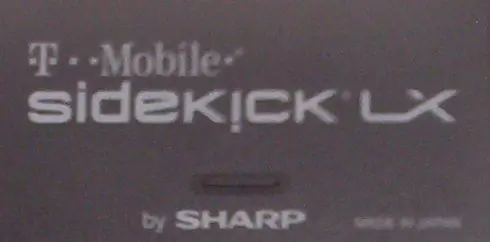
Ang Sidekick LX Disass Assembly: Ipinapakita sa iyo ng gabay na ito kung paano ihiwalay ang iyong Sidekick LX. Maaari itong maging kapaki-pakinabang kung balak mong pintura ito o gumawa ng ilang pag-aayos. Sa aking kaso nakatulong ito sa akin na linisin ang bubo ng soda na nakadikit ang mga susi. TANDAAN: Ang pag-disassemble ng iyong aparato ay mawawalan ng iyong warranty,
